
안녕하세요! 오늘은 유튜브 검색기록 삭제 방법과 시청기록 삭제 방법, 그리고 시청기록 중지하기에 대해 알아보는 시간을 가져보려고 해요. 유튜브는 많은 사람들이 사용하는 플랫폼이지만, 개인의 프라이버시를 위해 기록을 관리하는 것이 중요하답니다. 그럼 시작해볼까요?
유튜브 검색기록이란?
유튜브 검색기록은 사용자가 유튜브에서 검색한 모든 내용을 기록하는 기능이에요. 이 기록은 사용자가 이전에 어떤 영상을 검색했는지를 보여주며, 이를 통해 맞춤형 추천 영상을 제공하는 데 도움을 줍니다. 하지만, 때로는 원치 않는 검색 기록이 남아있을 수 있어요.
유튜브 시청기록이란?
시청기록은 사용자가 유튜브에서 시청한 모든 영상의 목록을 기록하는 기능이에요. 이 기록은 사용자가 어떤 영상을 시청했는지를 보여주며, 이를 통해 유튜브는 사용자의 취향에 맞는 영상을 추천해줍니다. 하지만, 개인적인 이유로 시청기록을 삭제하고 싶을 때가 있죠.
유튜브바로가기
검색기록 삭제 방법
모바일에서 유튜브 검색기록을 삭제하는 방법은 간단해요. 유튜브 앱을 열고, 오른쪽 상단의 프로필 아이콘을 클릭한 후, ‘설정’을 선택해 주세요. 그 다음 ‘기록 및 개인정보’를 선택하고, ‘검색 기록 관리’로 들어가면 최근 검색한 기록을 확인할 수 있어요. 여기서 삭제하고 싶은 검색 기록을 선택하고 삭제하면 됩니다.
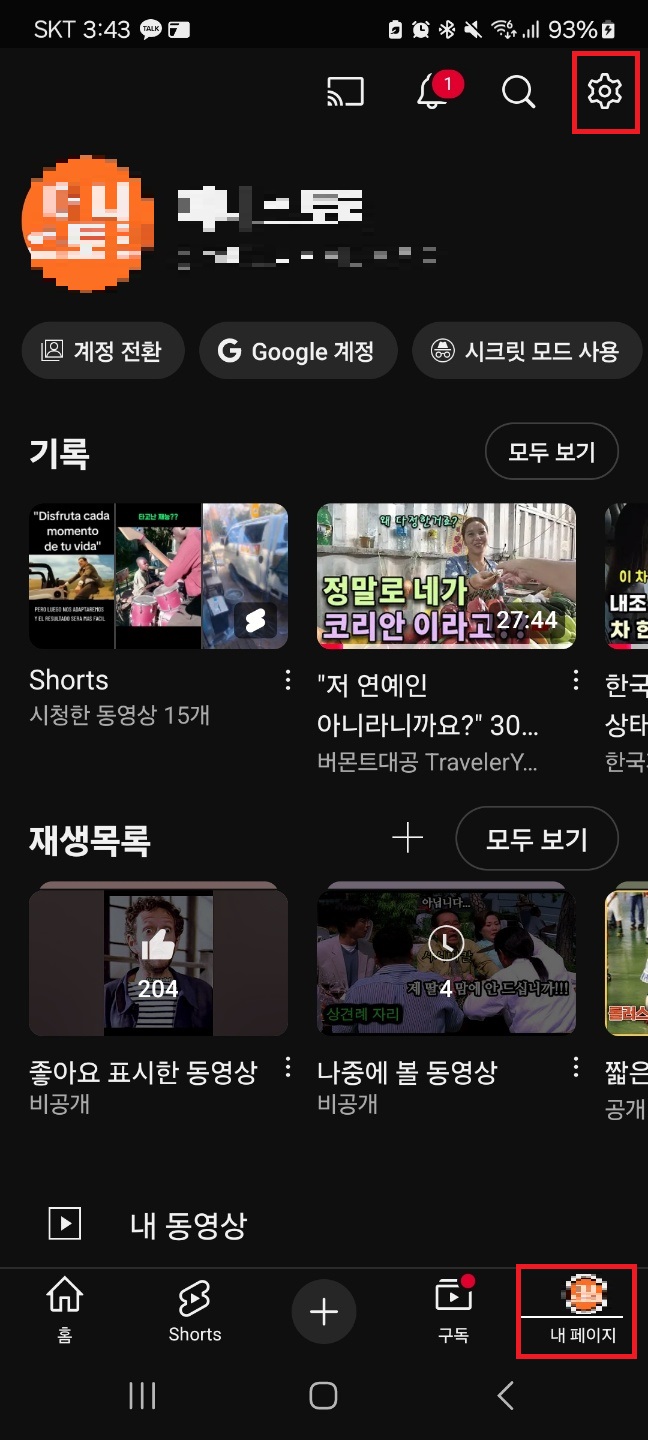
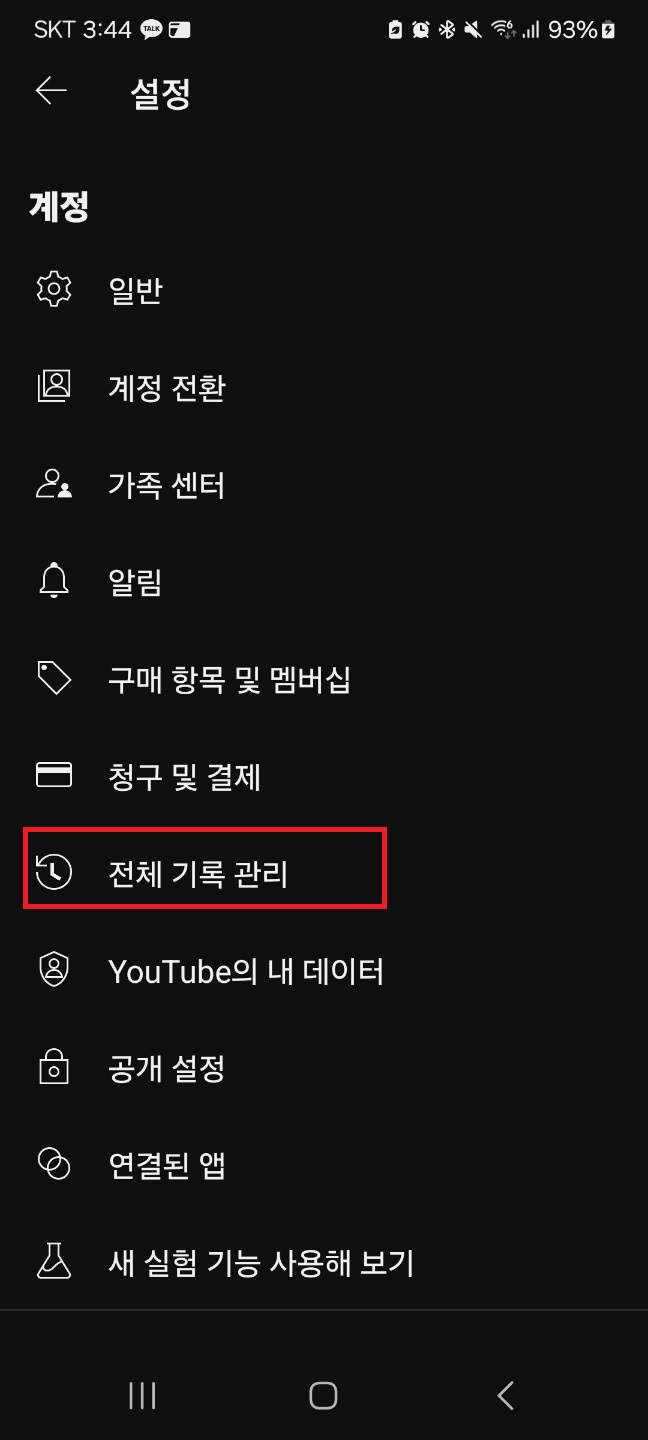
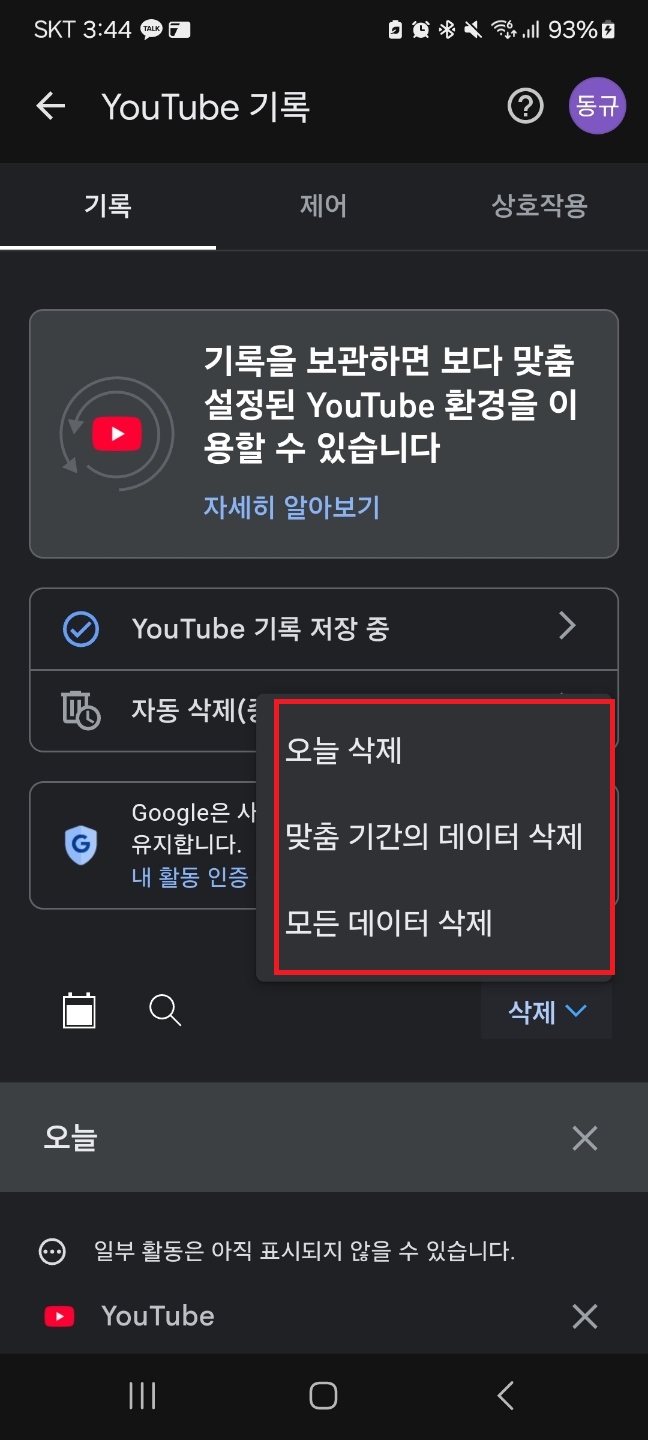
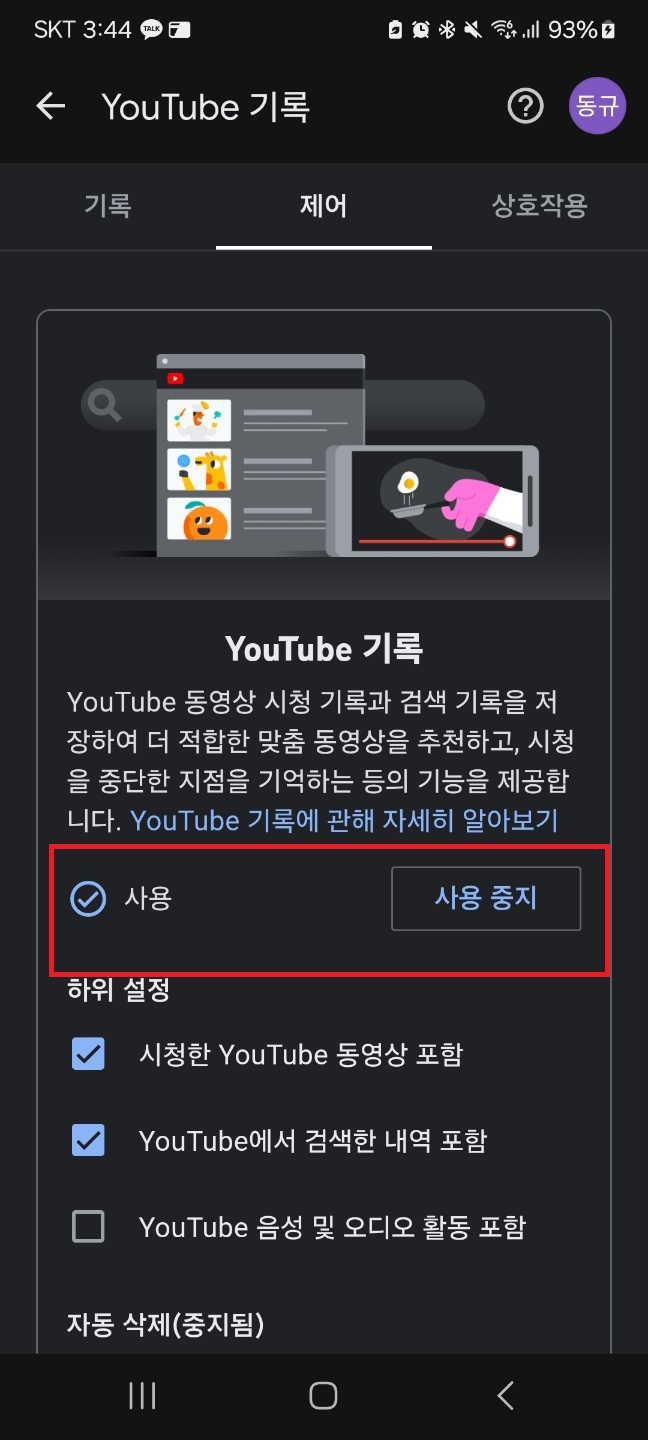
PC에서도 비슷한 방법으로 삭제할 수 있어요. 유튜브 웹사이트에 접속한 후, 왼쪽 메뉴에서 ‘기록’을 클릭하고, ‘검색 기록’을 선택한 후 삭제하고 싶은 항목을 선택해 삭제하면 됩니다.
시청기록 삭제 방법
시청기록 삭제 방법도 비슷해요. 모바일에서는 ‘설정’ > ‘기록 및 개인정보’ > ‘시청 기록 관리’로 들어가서 삭제하고 싶은 영상을 선택해 삭제하면 됩니다.
PC에서는 ‘기록’ 메뉴에서 ‘시청 기록’을 선택한 후, 삭제하고 싶은 영상을 선택해 삭제하면 됩니다. 이렇게 간단하게 시청기록을 관리할 수 있어요.
검색기록 및 시청기록 중지 방법
이제 검색기록과 시청기록을 중지하는 방법에 대해 알아볼게요. 모바일에서는 ‘설정’ > ‘기록 및 개인정보’ > ‘기록 사용 중지’를 선택하면 됩니다.
PC에서도 비슷하게 ‘기록’ 메뉴에서 ‘기록 사용 중지’를 선택하면 기록이 저장되지 않아요.
유용한 팁
기록을 관리할 때는 주기적으로 삭제하는 것이 좋아요. 특히, 개인적인 정보가 포함된 검색이나 시청 기록은 더욱 신경 써야 하죠. 또한, 유튜브의 ‘자동 삭제’ 기능을 활용하면, 일정 기간이 지난 기록을 자동으로 삭제할 수 있어 편리해요.
유튜브 기록 관리는 개인의 프라이버시를 지키는 데 매우 중요해요. 오늘 소개한 방법들을 통해 여러분도 쉽게 유튜브 검색기록과 시청기록을 관리해보세요! 😊
유튜브 검색기록 삭제하는 방법 (시청기록도 아무도 모르게 싹지우기)